از طریق منوی جستجو مطلب مورد نظر خود در وبلاگ را به سرعت پیدا کنید
Scilab را نصب کنید روی اوبونتو
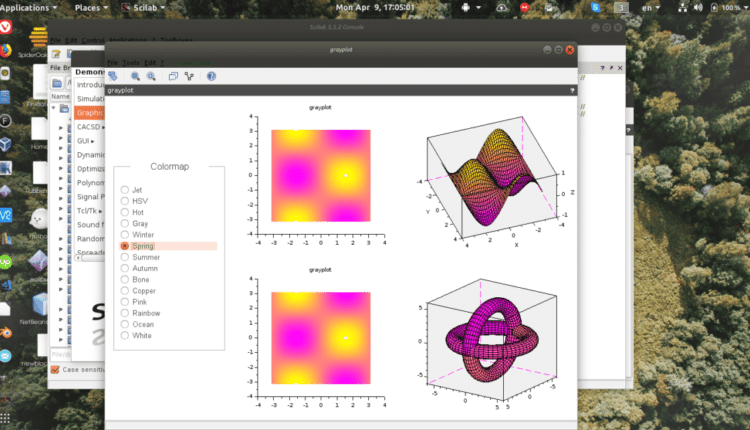
سرفصلهای مطلب
آنها شرکت های زیادی هستند که از این بسته استفاده می کنند و در عین حال اکثر آنها کد ارائه می دهند. این را می توانید در فایل منیجر داخلی پیدا کنید. در این ابزار می توانید موارد خاصی را که نیاز دارید نیز نصب کنید. هنگام شروع، ایجاد و آزمایش معادلات عملی است. شروع با زبان آسان است. زمانی که همه چیز پیچیده میشود، قابلیتها قابل توجه است.
روش نصب Scilab روی اوبونتو
- مطمئن شوید که سیستم شما به روز است.
$ sudo آپدیت مناسب
$ sudo ارتقاء مناسب - برای نصب از APT استفاده کنید.
$ sudo Scilab را نصب کنید
Scilab همچنین به عنوان یک بسته tarball از وب سایت آنها در دسترس است. روش کار واقعا ساده است:
تربال را دانلود کرده و از بسته بندی خارج کنید.
باز کردن یک ساختار دایرکتوری در فهرست فعلی ایجاد می کند. برای اجرای Scilab ، CD به scilab-xxx/bin و اجرا کنید، نیازی به نصب بیشتر ندارید. برای به روز رسانی، فقط تاربال جدید را باز کنید.
چندین فایل اجرایی از جمله scilab-cli، scilab-adv-cli و XML2Modelica وجود دارد. برای شروع، scilab ساده را شروع کنید. وقتی پیشرفته تر شوید از بقیه استفاده خواهید کرد.
این تنها اولین قدم برای بهره وری با Scilab است. بسته ها هم از مخزن مورد علاقه شما و هم بعد از راه اندازی نرم افزار در دسترس هستند. اگر از اوبونتو استفاده می کنید و با رویکرد بسته پیش می روید، از تابع جستجو استفاده کنید.
بسته ای مطابق با نیازهای خود پیدا کنید.
در اینجا یک مثال است، سلستلب کتابخانه این کتابخانه توسط Celestlab ایجاد شده است.
آنها از آن برای محاسبه مسیر پروازهای فضایی و تجزیه و تحلیل مدار استفاده می کنند. آنها بسته را در اختیار جامعه قرار داده اند. پس ادامه دهید، برنامه ریزی ماموریت فضایی بعدی خود را شروع کنید. 🙂
هنگامی که دفعه بعد scilab را شروع کنید، celestlab در منوی جعبه ابزار در دسترس خواهد بود. اسناد همچنین در مرورگر راهنما نشان داده می شوند، بهترین راه برای آشنایی با بسته استفاده از کد موجود در اسناد است. می توانید هم اجرا کنید و هم کد را در یک فایل خالی کپی کنید و برای توابع خود تغییر دهید.
راه دیگر برای نصب بسته های جدید جستجو با عملکرد داخلی برنامه است. برای انجام این کار، مدیر ماژول را از منوی Application باز کنید. در مجموعه بزرگی از ماژول ها وجود دارد. برخی قابلیتهای ریاضی را برای برنامههای خاص اضافه میکنند در حالی که برخی دیگر قابلیتهای ارتباطی را اضافه میکنند. این شامل یک کتابخانه USB و پشتیبانی از آردوینو است.
اگر این اولین بار است که از scilab استفاده می کنید، تظاهرات را از آن شروع کنید ‘?→ تظاهرات Scilab’ منو. آنچه ظاهر می شود لیست طولانی اسکریپت های نمایشی است که به شما نشان می دهد برای چه کاری می توانید از نرم افزار استفاده کنید. به عنوان مثال، می توانید نمونه هایی از تم های رنگی مختلف موجود برای نمودارها را مشاهده کنید. ماژول ‘graphplot’ این را در تصویر 1 نشان می دهد:

این بخش از Scilab میتواند ساعتها برای متخصصان ریاضی وقت صرف کند، اما مطمئن شوید که با کمک این دموها شروع به کدنویسی میکنید. کد اجرایی را در قسمت مشاهده خواهید کرد console و نتیجه در یک پنجره گراف جداگانه. برای دیدن آنچه در دسترس است، بهترین کار این است که برخی از محاسبات را با آن امتحان کنید console. در console، عبارت خود را تایپ کنید و نتیجه در زیر ظاهر می شود.
–>sinm(A)+0.5*%i*(expm(%i*A)-expm(-%i*A))
ans =
0 0
0 0
در عبارت بالا روتین مجموعه می شود آ به عنوان یک ماتریس و مقادیر در محاسبه استفاده می شود. به عبارت اول با دقت نگاه کنید، با نقطه ویرگول به پایان می رسد. بدون نقطه ویرگول، مقدار فقط در یک پاسخ نشان داده می شود روی خط زیر و تمام اطلاعات از بین می رود.
این روش روش عملکرد Octave را منعکس می کند. میتوانید از آن برای نمونهسازی اولیه عملکردهای کوچک برای قطعات بزرگتر نرمافزار استفاده کنید، همچنین میتوانید از آن برای یافتن سریع راهحلهایی برای سؤالاتی که در حین کار ظاهر میشوند استفاده کنید. نکته مهم دیگری که باید به آن توجه داشت این است که روش استفاده می کند گناه، با یک ‘m’ در پایان. این ‘m’ نشان دهنده ماتریس منظم است گناه اعداد واحد را نیز کنترل می کند، این برای اکثر توابع موجود یکسان است.
برای افرادی که تجربه اسکریپت نویسی دارند، زبان اکتاو از بسیاری جهات آشنا به نظر می رسد. این یک انتخاب عمدی از سوی طراحان است.
برای مشاهده قالب از یک فایل قالب استفاده کنید. بالا دارای نظراتی است که در ابتدای ردیف با ستاره مشخص شده اند. یک تابع به نظر می رسد:
مساحت = a * b
عملکرد نهایی
برای فراخوانی این تابع باید a و b را وارد کنید و در نتیجه مساحت را انتظار داشته باشید.
در console نوع
–>مربع(4،4)
ans =
–>
Scilab در حال حاضر شامل بسیاری از ثابت های ریاضی مانند پی، ریشه دوم و مثلثاتی کارکرد. هنگامی که منطقه مورد علاقه خود را شناسایی کردید، می توانید بیشتر عملکردها را برای منطقه مورد علاقه خود بیابید.
شما همچنین می توانید متغیرهایی را در داخل اسکریپت داشته باشید که محلی برای روتین هستند. وقتی پیشرفت کردید، اسناد مربوط به ماژول های مورد نیاز خود را بخوانید و از عملکردهای داخلی آنها استفاده کنید. ماژول ها به شما کمک می کنند تا جزئیات پیچیده تری از ناحیه باریک خود را بیاموزید. پروژه شما برای دستیابی به چیزی واقعا مفید به تمرکز لیزری نیاز دارد. یک ماژول را انتخاب کنید اکتاو فورج برای مطابقت با نیازهای شما، اما همه چیزهایی را که قبلاً ساخته شده اند فراموش نکنید.
نتیجه
Scilab یک بسته بسیار قدرتمند است و موسسات و مشاغل بزرگ آن را پذیرفته اند. با توجه به این حقایق، جای تعجب نیست که این برنامه عملکردهای زیادی را در بسته پیش فرض قرار دهد و هنوز هم مجموعه گسترده ای از بسته های افزودنی برای صنایع خاص و مشاغل علمی وجود دارد. یک سرگرمی همچنین می تواند مدارهای الکترونیکی و مسیر یک هواپیمای بدون سرنشین را برنامه ریزی کند. خوشحال کننده است که بدانید بسته هایی مانند این به عنوان منبع باز وجود دارند تا افراد بتوانند چیزهایی را به خود بیاموزند که معمولاً برای یک “آماتور” غیرممکن تلقی می شود.
لطفا در صورت وجود مشکل در متن یا مفهوم نبودن توضیحات، از طریق دکمه گزارش نوشتار یا درج نظر روی این مطلب ما را از جزییات مشکل مشاهده شده مطلع کنید تا به آن رسیدگی کنیم
زمان انتشار: 1403-01-06 08:26:05



